windows10免打扰模式的使用方法【图文】
发布时间:2016-10-13 13:58:44 浏览数:
windows10系统作为微软最新的操作系统,增加了许多新的功能,其中就有免打扰模式。有的用户反映总是出现弹窗消息,但是自己正在做事,不想被打扰,十分烦恼。现在小编就来告诉大家怎么使用win10免打扰模式,不止可以手动打开,也可以定时自动开启哦。
具体操作方法如下:
1、手动开启免打扰模式可直接打开操作中心,并点击免打扰时间即可。
2、如果想要让其在特定时间开启免打扰模式的话,需要使用快捷键“win+r”,打开“运行”窗口,输入“gpedit.msc”并按回车。
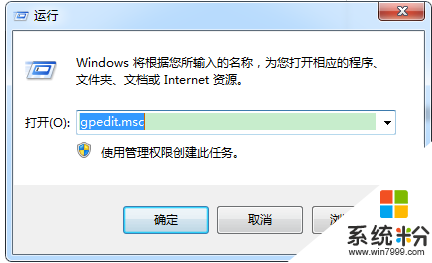
3、然后在“本地组策略编辑器”窗口,按序点击打开:“用户配置→管理模板→开始菜单和任务栏→通知”。在右侧窗口看到“设置每日的免打扰时间开始时间”和“设置每日的免打扰时间结束时间”,依次双击打开。
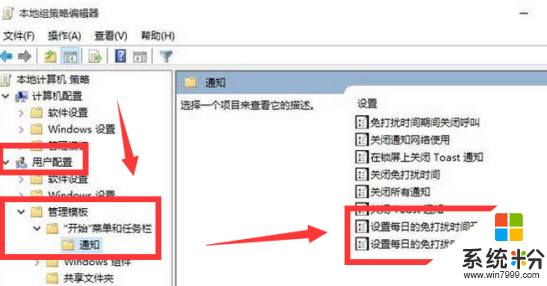
4、打开“设置每日的免打扰时间开始时间”,选择“已启用”,此时选项栏下“午夜后(以分钟计)”设置凌晨0点开始的几分钟后开始进入免打扰模式。设置结束时间也差不多。
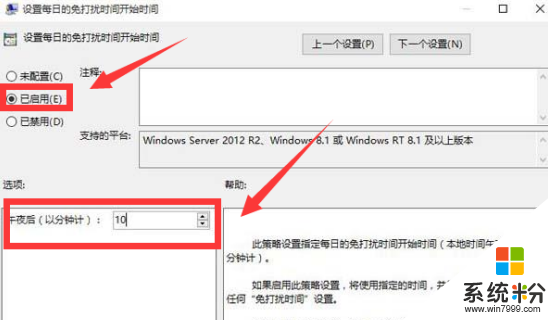
【windows10免打扰模式的使用方法】这就跟大家介绍这里,根据上述的步骤来操作就能完成设置。还有其他的电脑系统下载后使用的疑问都欢迎上系统粉官网查看。